Crée ton Agent IA en 2025 ! (Guide complet)
1.82k views8809 WordsCopy TextShare

ExplorIA
Mon programme ultime, ChatGPT de Zéro à Pro est disponible !
👉 https://www.explorialabs.com/chatgpt...
Video Transcript:
on le sait 2025 sera l'année des agents i mais comme pour l'explosion des réseaux sociaux ou du Bitcoin la plupart des gens vont passer à côté avec cette vidéo tu as l'opportunité de te lancer avant tout le monde même si tu es débutant complet on va tout construire étape par étape alors reste bien accroché jusqu'à la fin parce que dans quelques minutes tu seras capable de créer tes propres agents Ia qui te permettront de générer énormément de valeur pour ton entreprise ou simplement pour ton quotidien donc l'outil dont on va se servir aujourd'hui et je
te conseille de bien t'en souvenir parce que pour créer des agents Ia et comme je t'ai dit c'est le futur c'est juste incroyable c'est n8n tu peux te créer un compte gratuitement juste ici en cliquant sur Get Started tu remplis tout moi en l'occurrence j'ai déjà un compte je vais me connecter comme ceci et j'arrive directement sur mon espace où je vais pouvoir créer les workflow pour mes agents et du coup on va commencer tout de suite on va cliquer ici en haut à droite sur Create workflow et on est parti dans la création de
notre agent tu vas voir c'est super simple reste bien attentif on va faire tout étape par étape et la première ça va être de cliquer ici pour démarrer avec un premier déclencheur donc n8n basiquement ça fonctionne comme make sauf que tu peux vraiment facilement ajouter l'intelligence artificielle tu vas voir tu as énormément de connecteurs on a WhatsApp on a par exemple slack tu peux même connecter je crois teams ou effectivement Outlook tu as plein d'outils qui sont disponibles et surtout tu as directement un agent Ia si tu tapes comme ça a agent tu vas voir
on va pouvoir connecter notre agent qui va effectuer des actions intelligentes on va connecter cet agent à cloud ou à chat GPT et on va automatiser des processus ça va prendre quelques minutes et franchement ça peut vraiment changer ton quotidien donc reste bien jusqu'à la fin fin de la vidéo tu vas voir ça vaut vraiment le coup donc on va démarrer notre process avec telegram parce que c'est le plus simple pour démarrer un chatbot tu vas voir je vais t'expliquer tout en détail on va démarrer avec on message donc là tout simplement je vais connecter
mon connecteur telegram pour pouvoir avoir une interface avec mon agent Ia je peux le faire également avec WhatsApp mais avec telegram c'est plus simple pour créer un compte il faut pas que tu a peur de cette interface je vais te guider et la première étape ça va être de cliquer ici pour tout simplement connecter son compte telgram donc on a cliqué sur New crenential et ici si tu sais pas faire tout simplement tu vas cliquer sur Open doc juste ici et tout est détaillé pour pouvoir effectuer toutes les étapes donc la première étape évidemment c'est
d'avoir un compte télégram on va aller ici moi j'ai déjà un compte mais si tu as besoin d'en créer un c'est super simple tu peux le faire depuis ton téléphone depuis ton Mac depuis ton PC ça normalement ça pose pas de souci et une fois que tu as ton compte telgram on va retourner ici sur les différentes étapes on va devoir faire appel au bot telgram donc ça c'est vraiment très simple le bot il s'appelle bot Phaser et du coup on va juste cliquer dessus en l'occurrence moi j'ai l'application pour Mac donc je vais pouvoir
ouvrir l'application telegram directement voilà il me suggère de le faire je clique ici sur Ouvrir telgram et j'ai accès au bot qui va nous permettre de créer un bot personnalisé on clique sur démarrer et c'est parti ensuite on va retourner sur la documentation de n8n et il nous dit tout simplement d'entrer/ new bot dans la commande du bot donc on copie on va faire vraiment ça step by step aucun souci on fait new bot c'est parti il nous dit ok on crée un new bot comment tu veux l'appeler donc pour le bot on va l'appeler
bot automatisation par exemple comme ceci on est bon et maintenant on va devoir trouver un pseudo pour notre notre bot donc ça il faut trouver un nom qui sera pas déjà utilisé on va l'appeler Exploria auto et on va mettre und bot comme ceci on va voir si c'est bon a priori c'est parti félicitations pour la création du bot donc ça déjà c'est fait et c'est une bonne chose et là très important tu vas simplement copier ici le code qui t es partagé et c'est ce code là qu'on va récupérer pour mettre dans n8n juste
ici et on va le coller au niveau de l'acccess token une fois qu'on est bon on clique sur Save et c'est parti la connexion fonctionne on a déjà le plus plus important notre connexion avec telegram qui va nous permettre de diriger notre agent tu vas voir donc on va cliquer ici pour pouvoir montrer l'ensemble du process ça y est on a le connecteur tellgram et à partir de là comme sur Make on va ajouter différentes étapes et de l'intelligence artificielle à l'intérieur de ces étapes pour pouvoir automatiser plein d'actions tu vas voir on va connecter
nos emails on va connecter notre calendrier et effectuer plein d'actions en automatique tout ça piloté depuis la discussion telgram si je retourne sur telgram juste ici je peux cliquer ici pour accéder au bot que je viens de créer et c'est parti c'est dans cette fenêtre de discussion qu'on va piloter notre agent on clique sur démarrer et tu vas voir ça va être incroyable franchement je suis hyper content de te montrer cette vidéo parce que c'est vraiment une révolution et tu vas voir c'est pas si compliqué on va passer à la deuxième étape mais avant ça
chose importante on va renommer le workflow pour pas s'y perdre et on va l'appeler agent Ia automatisation email plus calendrier voilà donc là c'est un peu long mais au moins c'est clair il a directement enregistré le projet c'est une bonne chose il faut vraiment que tu t'assures d'enregistrer à à chaque étape du projet et on est parti pour la suite donc là concrètement qu'est-ce qui va se passer on va communiquer avec telegram avec notre bot pour pouvoir piloter l'agent et on a envie de pouvoir communiquer soit avec des textes donc des messages écrits soit avec
des notes vocales à l'oral donc pour ça on va cliquer ici et on va ajouter un nouveau connecteur et là le connecteur qu'on va utiliser ça va être le switch donc je vais te montrer ici tout simplement on va définir la route que va devoir prendre le message que ce soit du texte ou de la voix donc la première chose on va mettre texte ici on va mettre string existe et on va mettre une deuxième règle on va mettre ici on va mettre voix et on va faire exactement la même chose on va mettre string
existe et donc là tout simplement si c'est du texte et que ça existe on va diriger vers une route et si c'est de la voie et que ça existe on va diriger vers une autre route tu vas voir ça va être plus clair dans quelques instants je vais te montrer donc on va tester le processus comme ceci on va cliquer ICI sur test workflow donc là il est attends qu'on envoie un premier message on va tester ça avec telgram on va mettre hey comme ceci et voilà le message a été envoyé et on va pouvoir
paramétrer tout ça donc ici effectivement on va mettre texte existe donc on va faire rename output et on va mettre text ici et pareil ici on va mettre voix et là en fait ici texte et ici voix là j'ai mis une variable fixe mais on va simplement remplacer cette variable et on va aller chercher le texte qu'on vient de générer donc le hey juste ici on va le mettre comme ceci donc voilà donc là on s'assure que quand il y a un message texte qui est reçu et qu'il existe évidemment on va pouvoir le diriger
vers la bonne route on a mis du texte en output et on va faire exactement la même chose pour la voix donc on va retourner dans le processus ici on va retester le workflow et là on va tester avec un message vocal et et on va dire bonjour Est-ce que tu m'entends voici un test c'est parti il a détecté le message vocal ça a l'air de bien fonctionner on va aller ici et on va remplacer la partie voix par le message vocal et ici on va prendre file ID donc on le glisse ici et là
ça y est ça paraît compliqué mais vraiment essae de suivre toutes ces étapes tu envoies un message texte pour pouvoir générer la variable pareil pour le message vocal et après tu glisses tu dois t'assurer que tu as bien mis exist string et là on est bon c'est parti on va pouvoir diriger notre message en fonction des devoirs donc ici si on prend un peu de hauteur j'ai mon message qui va passer ici et si c'est du texte ça va aller en haut si c'est de la voix ça va aller en bas on va s'occuper de
la voix tout d'abord parce qu'évidemment ça va être compliqué d'analyser un fichier audio donc pour ça pas de souci on va utiliser un transformateur et on va taper tout simplement telegram ici dans la barre de recherche cette fois-ci on va pas aller sur la partie message mais on va sélectionner get a file pour récupérer le message audio ici on n pas grand chose à faire le compte telgram est déjà connecté la ressource effectivement c'est un fichier on va vouloir mettre get pour pour le récupérer et là au niveau de l'ID du fichier on va tout
simplement récupérer comme on a fait tout à l'heure le fichier et on va le mettre ici donc là c'est bien le fichier vocal c'est une variable pour s'assurer que dès qu'on enverra un message vocal à telgram il sera bifurqué à ce niveau-là et là à ce niveau-là il y a pas grand chose de plus à faire on est bon donc là tu vois que ça commence à prendre forme on a notre route en bas pour pouvoir gérer la voix et maintenant évidemment on a un fichier mais on va pas pouvoir l'analyser facilement pour ça on
va devoir utiliser un autre connecteur et c'est là que l'intelligence artificielle entre en jeu on va faire appel au connecteur d'Open ai celui-ci et on va ensuite sélectionner la partie transcribe e recording pour pouvoir traduire le fichier audio en texte pour ça tu vas avoir besoin de te connecter à ton compte open ai on va cliquer ici et tu vas avoir besoin d'aller sur plateforme.op.com tu cliques ici tu vas devoir te créer un compte si tu en as pas un moi en l'occurrence j'en ai un et c'est gratuit donc je vais me connecter comme ceci
je me suis connecté avec mon compte Google et tu vas avoir besoin ici d'aller dans dashboard pour pouvoir aller chercher une clé à pay donc pour ça tu vas aller sur la à gauche sur API Kys et c'est ici que tu vas pouvoir créer ta clé API qui va nous permettre de connecter open ai et son intelligence artificielle à uneuiten et à notre agent Ia donc ici tu vas cliquer en haut à droite sur create new secret key pour le nom peu importe tu peux mettre agent Ia N10 au niveau du projet également peu importe
on va créer la clé comme ceci là cette clé il faut vraiment que tu fasses attention de ne la partager à personne moi je vais la supprimer avant de publier la vidéo donc vraiment fais attention je la copie et ensuite chose importante il faut que tu ailles dans les paramètres et mettre quelques crédits sur ton compte open donc là j'ai mis 10 dollars honnêtement tu as pas besoin de mettre autant ça consomme vraiment pas grand-chose j'ai fait beaucoup de tests et ça m'a coûté seulement 3 centimes donc franchement ça va coûter un petit peu d'argent
mais c'est franchement quasiment rien maintenant qu'on a la clé et qu'on a rechargé le compte on va donc retourner sur n8n et on va pouvoir coller tout simplement ici notre clé et cliquer sur Save pour pouvoir valider la connexion à open a apparemment on est bon on va retourner ici sur le workflow et ça y est on a le process qui continue d'avancer avec la récupérration du message vocal et ensuite la transcription du message en texte et c'est maintenant que commence les choses sérieuses et on va connecter notre agent Ia à l'ensemble de notre workflow
donc pour ça on va tout simplement encore une fois faire appel à un nouveau bloc on va cliquer ici et on va utiliser ce fameux agent Ia on clique ici et on va pouvoir effectuer quelques paramètres on va cliquer ici on va cliquer sur define below pour pouvoir gérer automatiquement les expressions ne t'inquiète pas je vais t'expliquer on va mettre ici quelques éléments au cas où pour qu'il nous autorise à fermer la fenêtre voilà donc là on a notre agent on va connecter également la voix en bas on va réorganiser un petit peu tout ça
pour que ce soit plus propre voilà on va pouvoir se balader et on a quand même une automatisation qui commence à être assez sympa et maintenant on va tout simplement paramétrer l'agent pour ça on va retester l'ensemble du workflow donc on a cliqué sur test workflow juste ici apparemment on a un petit problème on va regarder ce qui pose problème on va peut-être ajouter une option on lui a pas donné de consignes donc on va cliquer sur system message et là c'est ici que tu vas lui donner des consignes et que tu vas pouvoir créer
ton prompt pour pouvoir lui dire comment il va devoir agir sur les différents process donc normalement ici c'est bon en fait c'est peut-être parce que j'ai pas connecté mon modèle d'intelligence artificielle pour se faire c'est super simple on va faire comme tout à l'heure donc on peut connecter l'ensemble des modèles qui sont disponibles on peut utiliser encore une fois open ai avec les modèles chat GPT on peut utiliser les modèles de Google moi là je vais te montrer que c'est possible aussi d'utiliser les modèles de Cloud et honnêtement c'est les modèles qui sont les plus
puissants tu peux conserver le modèle cloud 3.5 sonné si tu veux le dernier modèle le plus performant c'est celui-ci moi je vais me contenter de celui-là il est déjà très bien on va on va rester là-dessus et maintenant tu as besoin de faire comme tout à l'heure de connecter ton compte cloud donc le compte API de Cloud comme on vient de faire avec Open pour ça on va cliquer ici et on va aller chercher comme on vient de faire la clé API ça va être exactement la même chose tout va se passer ici sur la
partie entropy console voilà donc là je suis déjà connecté tu peux comme sur Open ai te créer un compte totalement gratuitement et cliquer derrière sur Get API Keys je vais cliquer ici pour créer la clé comme tout à l'heure cette clé il faut pas que tu la partages on va l'appeler agent Ia comme tout à l'heure je sais plus ce que j'ai mis automatisation euh n8n peu importe on va cliquer sur Ajouter on est bon on retourne en n8n on va coller la clé juste ici et ça y est normalement la connexion avec Claude est
bien effectuée pareil il faut que tu mettes quelques crédits sur la partie billing tu mets quelques euros ça suffit largement une fois que tu as fait tout ça on est bon c'est connecté ça y est on a notre agent Ia qui va tourner on va lui donner des meilleures consignes sur le Prom principal ne t'inquiète pas mais au moins on a un modèle d'intelligence artificielle connecté juste ici franchement je suis hyper excité de te montrer tu vas voir c'est juste incroyable on va voir si ça fonctionne maintenant on va tester le workflow on clique ici
apparemment ça a l'air pas mal il attend un message de notre part sur le bot telgram et ben on va ouvrir telgram et on va envoyer un premier message on va lui dire salut et on va voir tu vois il y a tout qui tourne tout qui se met en place et ça y est le workflow a été exécuté on est quand même pas mal on va maintenant passer un petit peu plus de temps dans l'agent avant de connecter nos premiers outils comme Gmail et Google Calendar tu vas voir ça va être assez incroyable donc
à ce niveau-là qu'est-ce qu'on va faire donc on va enlever le texte une expression comme tout à l'heure on va tout tout simplement récupérer le texte salut on va cliquer et glisser ici voilà donc là c'est pour s'assurer que l'agent Ia qui tourne avec clot 3.5 puisse bien comprendre le message on va faire exactement la même chose avec le message vocal donc là on en a pas donc on va devoir en générer un pas de souci on retourne ici sur le workflow on va retester le workflow c'est important de tester le workflow vraiment à chaque
étape pour t'assurer qu'il y a pas d'erreur c'est vraiment plus simple aussi derrière pour débugger tu vois là il y a pas de souci on fait vraiment step by step on retourne sur telegram et là on va faire un message vocal ceci est un test est-ce que tu m'entends on va tester tout ça hop là le message est envoyé et là du coup ça passe en bas et ça remonte au niveau de l'agent et tu vois donc c'est vraiment nickel déjà il arrive à détecter si c'est du texte ou de la voix grâce au switch
et ici on a un petit souci mais c'est normal c'est parce qu'on a tout simplement seulement mis la variable au niveau du texte et on n' pas géré la partie message vocal cependant grâce au switch le message vocal il apparaît juste ici c'est le message qu'on vient de faire au sein du bot on va faire exactement la même chose on va glisser le message et normal mement là ça devrait fonctionner on va tester tout ça voilà donc là on va refaire un test en cliquant sur test workflow c'est parti voici un autre test là normalement
ça fonctionne et voilà ça part en bas alors on a un petit souci au niveau du modèle ici apparemment j'ai dû oublier quelque chose apparemment on a un problème de paramètres on va cliquer ICI sur ask assistant et ça c'est ce qui est génial aussi avec n8n c'est que tu peux cliquer ici et automatiquement tuas une intelligence artificielle qui va t'aider qui va comprendre directement le contexte donc évidemment tu peux prendre un screenshot et l' envoyer à cloud ou à chat GPT pour t'aider et ça fonctionnera très bien mais tu as pas besoin de t'embêter
tu peux cliquer ici et sur la droite tu vas voir des conseils directement à partir du contexte et avec une intelligence artificielle qui est hyper efficace et surtout qui connaît bien le produit donc on va regarder rapidement donc on a un problème de paramètres dans la requête pour le modèle de Cloud on va voir donc il faut checker les paramètres ok je pense que le souci vient de l'agent a en fait je crois que j'ai fait n'importe quoi j'ai tout simplement mis le message vocal mais en fait Claude va pas comprendre le message vocal il
faut qu'on mette tout simplement la traduction du message vocal L TEX par open on le voit d'ailleurs ici un test 1 2 3 1 2 3 est-ce que ça fonctionne là j'ai vraiment fait une erreur de débutant mais comme quoi vraiment si tu regardes quelques secondes et que tu t'aidees de l'a tu peux vraiment résoudre tous les problèmes franchement c'était un truc assez basique mais tu vas voir là je suis sûr que ça va fonctionner on va retester une dernière fois j'espère he sinon ça va commencer à être compliqué mais là normalement ça devrait être
bon on va faire un nouveau test est-ce que tu m'entends est-ce que tu comprends mon message voilà c'est parti on voit l'ensemble du process qui est en train de se mettre en place et voilà là ça y est c'est bon franchement c'est incroyable en quel quelqu secondes on a créé un process entier et là on a plus qu'à connecter tous nos outils et demander les actions qu'on veut à Claude et à notre agent yaa tu vas voir franchement il va pouvoir faire plein de choses à notre place c'est juste incroyable donc là ça y est
on a l'ensemble du process on va ranger l'assistant juste ici pour avoir un petit peu plus de place derrière en fait ici tu as la possibilité de rajouter de la mémoire donc là tout simplement pour que l'agent puisse se rappeler du contexte des différents messages précédent tu peux gérer ici la taille du contexte tu peux mettre 10 pour les derniers messages bon là c'est des choses que tu peux rajouter éventuellement mais et c'est des choses que tu peux mettre en place c'est vraiment super simple tu peux le connecter à une base de données on pourra
voir ça dans une autre vidéo d'ailleurs si ça t'intéresse dis-le-moi dans les commentaires et là maintenant ça y est on va connecter nos premiers outils et là franchement on a accès à plein de choses là si tu regardes l'ensemble des connecteurs je peux te montrer he tu as accès à ATABLE Gmail même une calculatrice tu peux utiliser Google Drive Google sheet tu as vraiment plein de choses je crois qu'on a 400 connecteurs tu as des outils qui sont recommandés comme je te l'ai dit ici tu peux connecter directement des bases de données et là on
va faire un premier scénario très simple mais qui est super utile on va connecter nos emails pour demander à l'agent de tout d'abord lire nos emails et puis même envoyer directement des emails à partir seulement d'une demande vocal par exemple sur notre chatbot telgram donc on va connecter Gmail mais avant ça si la vidéo te plaît et si tu aimes ce type de démonstration tu peux la liker et surtout t'abonner à la chaîne franchement ça m'aide beaucoup et puis pour toi ça te permet de pas rater le prochain contenu donc si ça te plaît tu
sais ce qui te reste à faire donc ça y est on est parti on clique sur Gmail comme d'habitude on va devoir se connecter là honnêtement c'est plus simple que quand on do se connecter à claud ou à chat é péter on clique ici on se connecte avec Google et là j'ai la fenêtre qui apparaît je vais connecter mon compte gmail voilà ça prend vraiment quelques secondes normalement on est bon j'accepte tout faites attention quand même aux permissions mais là à priori on est bon voilà on a connecté le compte c'est vraiment super rapide et
là la première étape ça va être de récupérer les messages dans notre bot mail pour pouvoir les analyser donc là si on regarde on est bon au niveau des premiers paramètres là sur l'opération on va pas être en scène on va être en getmeni pour pouvoir récupérer l'ensemble des emails on va sélectionner cette partie-l au niveau au niveau de la limite on est à 50 donc il va pouvoir chercher dans les 50 zemails tu peux mettre des limites un petit peu plus restreintes si tu veux moins utiliser les tokens encore une fois ça coûte vraiment
pas grand-chose la p donc je vais rester là-dessus et ici en bas dans les filtres tu vas pouvoir sélectionner la BEL names or ID et c'est ici en fait que tu vas pouvoir décider de récupérer uniquement les emails non luus par exemple les emails importants les emails envoyés et cetera donc là qu'est-ce qu'on peut mettre par exemple on peut mettre les emails non lu et qui sont évidemment dans notre inbox voilà donc là je crois qu'on est pas mal au niveau du connecteur Gmail évidemment tu peux renommer le connecteur pour pas t'y perdre là tu
peux mettre récupérer les emails comme ceci on clique sur Renommer et là on va retourner dans le process voilà donc là on a renommé c'est beaucoup plus clair ici on a le model cloud on a l'ensemble de nos petits modules et maintenant c'est important vu qu'on a ajouté le module Gmail on va retourner dans l'agent et passer un petit peu de temps au niveau du prompt pour pouvoir lui donner les consignes et lui dire tout simplement ok l'agent y a tu as accès à tel ou tel module tu as accès à Gmail il va falloir
que tu fasses des actions précises et je vais te donner les consignes pour ça là franchement on pourrait passer c'est beaucoup de temps faire des prompts très compliqués et d'ailleurs ça donnerait sans doute plus de résultats mais on va aller très videite je vais te montrer que c'est quand même simple avec un prompt assez basique on va lui dire tout simplement tu es connecté à mon compte Gmail et tu as un assistant qui m'aide à traiter mes emails voilà normalement ça ça devrait suffire on va retourner ici et on va faire un test j'ai hâte
de te montrer donc comme d'habitude on va cliquer sur test workflow c'est parti il attend notre message on va aller dans telgram et on va lui dire donc là on peut faire par exemple soit un texte soit un mode vocal on va faire une note vocale on va lui dire quels sont mes trois derniers emails lu est-ce que tu peux me faire un résumé on va voir si ça fonctionne c'est parti alors là on a un petit souci au niveau de la mémoire ok donc j'ai deux trois soucis je t'explique rapidement déjà c'était une erreur
de ma part d'avoir renommé le module Gmail un petit peu n'importe comment il faut s'assurer qu'il y ait pas d'espace apparemment pas de tirer un peu bizarre faut le faire comme ça pas d'accent également donc là j'ai juste mis Gmail récupéré pour la partie mémoire je l'ai récupéré et j'ai mis les bons paramètres je vais te montrer juste après c'est assez simple et là du coup on va faire un test normalement ça fonctionne on va tester le workflow et on va dire à notre bot fais-moi un résumé des trois derniers emails non lieu on va
voir si ça fonctionne là il récupère le message vocal ça a l'air pas mal voilà il va récupérer les messages en Gmail il travaille a priori il renvoie les informations dans le model cloud il est encore en cours de chargement et voilà ça y est il a tout analysé on va aller ici dans l'agent on va voir ce qui se passe donc là il a récupéré toutes les informations il nous dit merci d'avoir attendu j'ai récupérer les informations de vos emails non lu je vais vous faire maintenant un résumé des trois derniers emails email de
Google reçu le et cetera là ça commence à être vraiment pas mal au niveau de la mémoire je vais te montrer rapidement tu la sélectionnes ici et là tu as simplement récupéré les informations comme tout à l'heure pour le texte avec Open donc c'est ce que j'ai fait je te montre j'ai juste pris ça je glisse ici donc là j'ai la fenêtre de contexte de 10 donc là mon chatbot est intelligent et se rappelle de ce que je lui ai dit dans les conversations précédentes on est bon et là on veut évidemment que notre chatbot
quand on lui parle il nous réponde et pour ça c'est tout simple on va aller ici et on va reconnecter telgram pour pouvoir faire le message retour donc les informations qu'on a récupéré suite à l'analyse des emails on veut les récupérer dans le chat on va taper telgram on pourrait mettre encore une fois WhatsApp et ici on va récupérer scè de text message juste ici donc là voilà c'est l'output de l'agent et ça ces informations on va les récupérer au sein du chat bot pour ça on va rester comme ça message Send Message et dans
chat ID on va mettre expression et on va récupérer les informations du switch comme ceci bah là c'est très simple on va dans chat ID on récupère cette information on la glisse tu vois c'est vraiment toujours la même logique he c'est assez basique et pour le texte on va aller dans l'agent et on va récupérer l'output comme ceci voilà c'est pas plus compliqué que ça si je fais pas d'erreur cette fois-ci je crois que tout est bon et là normalement si on refait exactement le même test on peut faire un test à l'écrit par exemple
on va cliquer sur tester le workflow on va rouvrir la discussion et on va dire quel est mon dernier email non lu on va voir s'il comprend donc on a un souci au niveau de la mémoire bon voilà ça y est j'ai fait mes tests en fait il faut que tu mettes ici dans la mémoire le chat ID c'est vraiment ça qu'il faut mettre pour que ça fonctionne j'ai vraiment fait deux trois tests c'est assez basique et là normalement on est bon ça y est on va pouvoir effectuer la première action on va tester tout
ça on va prendre exactement le même message on va mettre ça quel est le dernier email en lu on lance la demande et là normalement tout va fonctionner c'est un message texte donc ça passe vers le haut c'est envoyé à l'agentia on récupère les emails avec Gmail on rebalance les informations à CLA qui va analyser tout ça la mémoire fonctionne parfaitement maintenant et ça y est on a renvoyé tout ça sur telegram et on va voir si on a reçu le message effectiv efftivement on a reçu un message d'après les résultats obtenus voici les informations
sur votre dernierre email non lu à l'air de sécurité de Google OK et il nous donne toutes les informations sur l'email franchement c'est pas génial là c'est vraiment le tout début tu as vu ce qu'on a réussi à construire en quelques minutes et vraiment on a aussi galéré on a fait des allers-retours là vraiment je t'ai dis ce qu'il fallait faire étape par étape et on va aller encore plus loin parce qu'on a envie d'envoyer les emails de générer des événements dans le calendrier tu vas voir là franchement on a fait le plus dur à
partir de maintenant c'est que du bonheur donc ça y est donc ici tout fonctionne c'est parfait on récupère nos emails maintenant on va vouloir envoyer des emails directement à partir de la discussion telgram on va cliquer ici on refait appel à Gmail là encore une fois ça va aller beaucoup plus vite notre compte Gmail est déjà connecté on va juste effectuer quelques modifications ici donc les messages c'est bon on est en envoi et là ce qu'il va falloir faire pour remplir ces éléments ça va être comme d'habitude de se mettre en expression et de récupérer
cette expression comme ceci tu vas coller l'expression ici et à la place de placeholder name tu vas tout simplement expliquer à lia ce qu'il y a dans cette case donc là pour le tout c'est tout simplement le destinataire donc on va mettre email comme ceci on va faire exactement la même chose pour le sujet on va coller l'expression et on va remplacer par sujet comme ceci tiens d'ailleurs on va peut-être mettre objet c'est peut-être même plus clair et pour le message c'est pareil on va mettre expression et on va mettre à la place de placeholder
on va mettre tout simplement message au niveau de l'email type C HTML c'est bon les options on y touche pas et je crois qu'on a déjà tout paramétré donc là on va pas faire la même erreur on va à la limite renommer ça on va pas mettre des accents on va juste mettre mettre Gmail envoie comme ceci parfait au moins c'est plus clair et il y a pas de problème et là à présent on va pouvoir tester tout ça et envoyer un email à partir de notre bot chose importante avant à ne pas oublier il
va falloir retourner dans l'agent et forcément updater le système prompt donc on lui a dit qu'il était connecté à Gmail et qui l'aidait à traiter les emails on va également préciser tu peux également envoyer des emails donc ça au moins on lui a donné l'information et bien écoute maintenant on va tester on va lancer le workflow on va retourner dans telegram et on va dire en envoie un email à hello@exlorealabs.com en lui donnant 5 annexdote sur l'intelligence artificielle je sais pas ce que ça va donner on va lancer la demande est-ce que ça fonctionne donc
là on est en haut parce que c'est du texte il y a le modèle de claud qui est en train de travailler ça a l'air pas mal ça prend quelques secondes ça passe au niveau de l'Envoy Gmail et ça a l'air de fonctionner derrière c'est renvoyé sur teleggram on va voir ce qu'il nous dit ici j'ai envoyé l'email avec succès à Hello base explorealabs.com et là si je regarde sur mon téléphone j'ai reçu un message le voici je sais pas si tu vois au niveau de l'écran je vais te montrer de toute façon directement sur
l'ordinateur je me connecte sur la boîte mail et voilà le message cinq anecdotes fascinantes sur l'intelligence artificielle j'espère que ce message vous trouvera bien voici cinq anecdotes bon au niveau du formatage on pourrait le retravailler ça c'est des choses que tu peux mettre en place ici au niveau du système prompt mais franchement c'est quand même incroyable on a juste fait une demande directement dans le chatbot juste ici et là il nous envoie automatiquement un email email et avec toute l'intelligence hein si je te remontre l'email il y a des vraies informations tout ça c'est basé
sur le modèle de Cloud franchement tu commences à te rendre compte du potentiel on va aller encore plus loin mais là franchement c'est déjà pas mal donc si on continue je vais tester un truc d'ailleurs ça va être assez cool je vais essayer de faire une mini base de données avec un tableur Excel en l'occurrence avec Google sheet on va se connecter ici on va voir si ça fonctionne au niveau des créench ben je vais me connecter comme tout à l'heure donc je me connecte ici donc là voilà en quelques clics j'ai pu connecter Google
sheet et là on va accéder à un nouveau tableur et ici on va rentrer des inform formtion par exemple une mini base de données email pour pouvoir s'assurer que directement l'agent y a récupère les adresses email dans cette base de données comme ça on aura pas besoin de préciser à chaque fois les adresses email donc là on va tout simplement mettre nom comme ceci on peut mettre entreprise on va mettre email voilà comme ceci donc si je mets une première information je vais mettre Henry je vais mettre entreprise Exploria je vais mettre l'adresse email donc
hello atexloriaalabs.com on va se dire qu'on a plusieurs clients donc par exemple on va mettre Mathieu entreprise Danon donc voilà je remplis tout manuellement c'est pas très intelligent on pourrait le faire évidemment avec chat GPT ou cloud donc là je mets des fauses adresses donc voilà j'ai une mini base de données c'est pour tester on va renommer le fichier juste ici on va mettre base de données comme ceci parfait et on va voir si ça fonctionne donc on va connecter tout ça là on est bon on retourne sur n8n et là on va lui demander
de récupérer les informations au sein du document de récupérer les lignes on pourrait lui demander d'updater même les lignes avec nos emails et cetera si ça t'intéresse je pourrais te montrer ça dans une autre vidéo et on va tout simplement sélectionner le bon document donc la base de données qu'on vient de créer au niveau du sheet on va prendre bah la feuille 1 en fait c'est la seule voilà donc là c'est parfait je crois qu'ici tout est ok on va tester tout ça et là normalement ça risque d'être magique on va tester le workflow on
lance on va faire cette fois-ci le mode vocal et on va dire envoie un email à Henry en lui disant que tu es disponible demain pour le rendez-vous allez on va voir si ça fonctionne j'ai hâte allez allez allez OK la mémoire ça fonctionne alors là bon il a envoyé un email mais il a pas récupéré les informations c'est mon erreur en fait j'ai oublié de prévenir l'agent qui devait aller chercher les informations dans Google sheet au moins tu te rends compte qu'à chacune des étapes il y a des choses auxquelles il faut penser donc
pas de souci on va lui dire et là tout simplement on va ajouter tu devras aller chercher à chaque fois les emails dans le Google sheet là je m'embête pas plus on va voir s'il comprend je suis pas certain mais il y a moyen allez on va retester tout ça qu'est-ce que je lui ai dit je lui ai dit envoie un email à Henry en lui disant que je serais disponible demain on on va voir si ça fonctionne allez c'est parti allez allez allez il faut qu'il aille taper dans Google sheet allez on va voir
il récupère le model cloud non il aa toujours pas bon apparemment il faut que je sois peut-être un petit peu plus clair on va reupdater tout ça on va lui dire tu dois aller chercher systématiquement l'adresse email voilà j'essaie d'être plus clair comme quoi il faut passer un petit peu plus de temps sur le prompt avant d'envoyer l'email normalement c'est plus clair je sais pas si c'est ça qui bloque je pense on réessaye allez troisième fois cette fois-ci c'est la bonne envoie un email à Henry en lui disant que je serai disponible demain ça y
est là j'espère que ça va fonctionner il va dans le Google sheet ça y est je crois qu'on est bon tout est validé a priori il envoie le Gmail ok il y a plus qu'à attendre la validation sur telegram tout est au vert allez je crois que c'est bon on va tester on va regarder dans telegram excellente nouvelle l'email a été envoyé avec succès à Henry et il dit hello@exploreals.com je lui ai pas précisé l'adresse email il a simplement été chercher l'information dans la base de données il a compris que Henry était associé à cette
adresse mail donc je pourrais demander d'envoyer également à Mathieu à Julie peu importe bref ça fonctionne et si je retourne dans la boîte mail ça y est j'ai reçu le mail disponibilité pour demain bonjour Henry bon il y a une petite faute c'est un Y et pas un i j'espère que ce message vous trouve bien je voulais vous informer que je serai disponible demain tu vois à partir d'une simple phrase j'ai fait un message de littéralement deux ou 3 secondes il me fait un email je peux lui demander de faire des choses beaucoup plus compliquées
mais tu te rends compte du potentiel j'ai créé une base de données en quelques secondes bon c'est pas vraiment une base de données mais au moins des informations dans un Google sheet on a connecté ça à n8n mais là on commence à avoir quelque chose d'assez sympa franchement créer un agent a c'est pas si dur tu vois vraiment je te montre étape par étape on va aller encore plus loin connecter le calendrier et là on aura vraiment quelque chose d'exceptionnel d'ailleurs si tous ces sujets autour des agents a ou plus généralement autour de Lia t'intéresse
tu peux nous rejoindre dans le programme chat GPT de zé à pro évidemment on parle de chat GPT mais de Lia au sens large les agents ila forcément c'est un sujet chaud et on en parle lors des lives on les a mis en place c'est tous les mois je montre plein de nouveautés et je R répond à toutes les questions des membres donc si tu veux nous rejoindre tu peux cliquer sur le lien dans la description allez dernière étape on va connecter le calendrier on clique ici tu commence à comprendre maintenant on sélectionne l'outil Google
Calendar tool on va se connecter comme tout à l'heure on se connecte avec Google on va aller ici on va prendre ce compteci voilà on clique sur continuer le compte est connecté comme tout à l'heure comme avec Gmail on va faire les différents paramétrages là c'est un événement c'est pas un email donc là on est bon opération on va tout d'abord récupérer les événements donc comme tout à l'heure get many voilà c'est parfait le calendrier ben je vais récupérer mon calendrier de cette adresse mail Cette adresse gmail on est bon bon après je sais pas
si on peut mettre des option on va mettre peut-être after et on va dire qu'on démarre après le 1er janvier 2025 voilà donc je suis pas certain que ce soit obligatoire mais au moins on est tranquille et là comme d'habitude une fois qu'on a paramétré ça cette fois-ci on va pas oublier on va updater le prompt de l'agent donc je pense qu'on va le mettre ici à ce niveau là et on va lui dire tu es également connecté à mon Google Calendar pour gérer mes rendez-vous normalement ça doit être suffisant et une autre chose très
importante il faut pas que tu oublies il faut que tu précises à l'agent Ia en l'occurrence à Claude qu'on ait la date d'aujourd'hui Claude en l'occurrence n'est pas connectée à lia on va lui dire et on va lui préciser cette information pour ça il va falloir que tu mettes cette phrase la date actuelle est de point parenthèse parenthèse dollar now pour lui dire que c'est maintenant tu penses à bien fermer les parenthèses enfin en l'occurrence c'est des crochets tu mets vraiment cette écriture là et normalement on devrait être bon donc on lance le test je
préfère le faire avec le mode vocal et on va lui dire peux-tu me dire quel est mon prochain rendez-vous on va voir si ça fonctionne il est en train de mettre en place l'ensemble du process il a tapé dans Google Calendar il a été chercher le module donc à priori on est bon il a utilisé Claude comme d'habitude il nous répond sur telgram et on va voir la réponse au niveau du chat bot d'après les informations de votre calendrier votre prochain rendez-vous est événement déjeuner heure de début 13h30 heure de fin 14h30 on va aller
vérifier tout ça et effectivement c'est parfait j'ai seulement un rendez-vous c'est un déjeuner dans mon agenda c'est nickel au moins il l'a détecté et là tu vois vraiment que si j'avais des choses beaucoup plus complexes on va pouvoir ajouter par exemple plein d'événements on va mettre meeting commercial ensuite on va mettre un autre meeting par exemple on va mettre meeting marketing b je m'en met pas au niveau des noms on va mettre un dernier meeting ici entretien candidat par exemple voilà comme ceci on va retourner dans n8n on va refaire un test et là on
va lui dire fais un résumé de tous les rendez-vous que j'ai cet après-midi et voilà il est en train travailler normalement c'est bon il fait appel au calendrier il va nous faire un résumé en quelques secondes à partir d' unee demande vocale dans le chatbot on ouvre tellégram et j'ai un résumé de tous mes meetings déjeuner meeting commercial meeting marketing entretien candidat tout ça je pourrais lui demander de m'aider à les préparer tout ça c'est connecté à clot donc il y a l'intelligence derrière il peut me dire ok tu vas avoir tel meeting marketing il
faut que tu prépares ça on peut vraiment travailler plus en profondeur le prompt si ça t'intéresse comme d'habitude dis-moi dans les commentaires dis-moi aussi ce que tu en penses est-ce que tu trouves ça impressionnant est-ce que tu vas mettre en place des agents Ia franchement j'essaie de te faire cette vidéo détaillée pour que ça te donne envie pour que ça te montre que c'est pas compliqué il faut vraiment que tu testes d'ailleurs avant de faire le dernier module je vais prendre un peu de temps pour te parler du pricing pour te parler du prix des
différents modèle pour utiliser n8n là je suis encore sur la version gratuite j'ai pas du tout été limité tuas une version gratuite pour 14 jours je crois et après si tu veux rester un petit peu plus longtemps avec cet outil c'est 20 € par mois mais honnêtement même en étant sur le compte gratuit j'ai pas eu de limite donc franchement ça devrait largement suffire derrière évidemment tu as besoin de connecter les API comme chat GPT comme claud ça va te coûter quelques centimes à chaque fois franchement c'est vrai rien mais au niveau du coût tu
peux te créer un agent Ia super rapidement Gmail Google sheet tout ça ça coûte zéro et par contre derrière en terme de gain de temps c'est juste colossal allez on va réarranger tout ça et dernier module on va réutiliser Google Calendar mais cette fois-ci on va demander à notre chatbot à notre agent Ia de nous créer directement les rendez-vous on va voir s'il est capable donc on va faire calendrier comme tout à l'heure là on est déjà connecté ça va beaucoup plus vite cette fois-ci on est toujours sur un événement on reste sur Create parce
qu'on veut créer un événement donc là c'est parfait on sélectionne le calendrier comme tout à l'heure et là si tu te rappelles bien pour pouvoir mettre les bonnes expressions on va cliquer sur expression on va récupérer le placeholder juste ici et on va tout simplement remplacer placeholder name comme tout à l'heure par début le début pour start ça me paraît bien on va faire la même chose pour la partie end et ici on va pas s'embêter on va mettre fin voilà en bas au niveau des propriétés il va falloir que tu mettes summary pour pouvoir
avoir des information sur l'événement on va copier coller cette information tu penses bien à mettre expression tu restes pas en fixe c'est important et ici on va mettre titre comme ça au moin on va récupérer le titre de l'événement on aura toutes les informations ça y est on est bon a priori on n' pas besoin d'updater l'agenta parce que je crois qu'on avait déjà précisé effectivement qu'il pouvait gérer les rendez-vous on peut rajouter peut-être gérer et créer mais je pense qu'il aurait quand même compris au moins là on est sûr et ça y est hein
si j'ai rien oublié on va tester le workflow ultime là tu vois que ça commence à être vraiment pas mal on a l'envoi des email on a la base de données entre guillemets he la mini base de données Google sheet on a les informations qui sont conservées dans la mémoire on a le modèle d'intelligence artificielle avec claud on a chat GPT qui va pouvoir nous traduire la voix en texte tout ça fonctionne parfaitement en quelques secondes on va tester le modèle ultime on clique ici et tu sais quoi pour ce test je vais même utiliser
mon téléphone en fait j'ai accès au B tellégram depuis mon téléphone donc en fait c'est très simple on va aller sur le bot telgram le voici sur mon téléphone et je vais tout simplement dire créer un rendez-vous meeting finance demain à 14h voilà ça y est ça fonctionne déjà il a été chercher le module calendrier sur la partie création et on va voir si ça fonctionne en tout cas a priori ici on a la confirmation là c'était le vocal que j'ai fait depuis le téléphone et ça y est dans le calendrier on a bien le
meeting finance on pourrait évidemment lui demander de rajouter des descriptions de modifier la durée par exemple là il a mis 1 heure par défaut je trouve que c'est pas mal si je veux également je peux lui demander de créer un meeting pour maintenant je peux lui demander d'envoyer un email de créer un meeting de faire tout ça de toute façon en fait tout est connecé donc après il est capable de tout faire il peut updater une information dans mon Google sheet il peut créer un nouveau calendrier il peut envoyer un email lire mes emails tout
ça à partir de mon téléphone à partir d'un chatbot là c'est vraiment un agent Ia hyper fonctionnel et honnêtement je vais m'en servir tous les jours je pense de ce modèle parce que ça va me faire gagner beaucoup de temps je suis sûr que sur une semaine je peux gagner plusieurs heures et d'ailleurs ce genre d'automatisation c'est des choses que je mets en place avec mes clients ça leur fait gagner beaucoup de temps si ça t'intéresse si tu veux mettre en place des choses comme ça au sein de ton entreprise tu peux m'envoyer un email
tout est dans la description bon une fois qu'on a ça une fois qu'on est content de l'ensemble de notre process on l'a renommé et on va pouvoir activer le bouton pour le passer en mode actif voilà ça y est c'est parti l'avantage maintenant c'est qu'on aura plus besoin de tester à chaque fois le workflow on va pouvoir à partir du téléphone ou à partir du bot telgram ici faire toutes nos demandes automatiquement le bot est live il fonctionne et on va faire une demande complète on va dire crée un meeting demain avec Henry à 15h
et envoie-elui un email en lui disant que tu as préparé une présentation sur l'intelligence artificielle et mets lui trois points intéressants dans le corps de cet email et ça y est on a déjà une réponse il a donc créé un rendez-vous intitulé meeting avec Henry présentation ila pour demain à 15h on va voir dans l'agenda tout de suite on vérifie quand même le meeting est bien là c'est parfait et si on reprend le bot il a envoyé un email à Henry donc hello@explorealabs.com encore une fois il a récupéré toutes les informations dans le Google sheet
et on va voir à quoi ressemble l'email et voici notre email bon encore une fois pas formaté mais on a toutes les informations 1 l'évolution rapide des modèles de langage de Lia dans la découverte scientifique et trois les défis éthiques de l'IA toutes les informations sont dans l'email franchement cet agent c'est juste une pépite et tout ça on l'a fait grâce à l'intelligence de Claude c'est un de mes outils d' a préféré mais malheureusement il est pas connecté à Internet cependant il y a une petite astuce pour pouvoir le faire si ça t'intéresse je t'invite
à regarder cette vidéo crois-moi ça devrait te plaire
Related Videos

14:00
10 minutes pour bien utiliser ChatGPT en 2...
Ludo Salenne
43,531 views

23:30
ChatGPT Tasks : les Agents IA débarquent s...
Ludo Salenne
64,136 views

17:33
3 outils IA pour créer des présentations P...
Ludo Salenne
62,431 views

41:48
ChatGPT de A à Z : Le cours complet
OpenClassrooms en Français
126,525 views

18:24
This Rare Futuristic eBike is a Total Nigh...
Berm Peak
3,344,417 views

16:10
8 AI Tools I Wish I Tried Sooner
Futurepedia
317,002 views

53:06
Formation CHATGPT 2025 : Tuto COMPLET pour...
Ludo Salenne
69,923 views

17:09
Je crée 3 Apps en 15 min avec l'IA Bolt et...
Ludo Salenne
169,648 views

32:23
J'ai créé l'Agent IA Ultime avec ChatGPT e...
theyo
7,746 views

21:14
CODER UNE APP COMPLÈTE AVEC ChatGPT 🤖💻
Développeur Libre
202,663 views

30:13
ChatGPT : rédiger les meilleurs Prompts en...
Ludo Salenne
68,820 views

13:12
‘Completely disgraceful’: Douglas Murray r...
Sky News Australia
116,363 views

19:39
This Social Media AI System Creates Unique...
Helena Liu
955,668 views
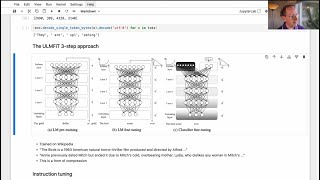
1:31:13
A Hackers' Guide to Language Models
Jeremy Howard
542,287 views

24:00
Man Insults Keanu Reeves on a First Class ...
Heroic Acts
2,629,620 views

24:18
Clone ANY Website with AI - 💥 V0 vs Repli...
1littlecoder
87,093 views

21:06
DeepSeek R1 Just Revolutionized AI Forever
Cole Medin
12,240 views

17:47
Ultimate NotebookLM Guide (Google's AI Not...
Tool Finder
22,771 views

9:16
Google’s New AI Is Recreating the Whole Wo...
AI Revolution
110,229 views

2:23:58
Formation Bubble.io : comment créer une ap...
Maxime Gadras
56,460 views